Otrzymaj bezpłatne skanowanie i sprawdź, czy twój komputer jest zainfekowany.
USUŃ TO TERAZAby korzystać z w pełni funkcjonalnego produktu, musisz kupić licencję na Combo Cleaner. Dostępny jest 7-dniowy bezpłatny okres próbny. Combo Cleaner jest własnością i jest zarządzane przez RCS LT, spółkę macierzystą PCRisk.
Instrukcje usuwania Deal Maverick
Czym jest Deal Maverick?
Opracowany przez SuperWeb LLC, Deal Maverick to potencjalnie niechciany program obiecujący poprawić jakość przeglądania Internetu przez użytkowników poprzez wyświetlanie kuponów, umożliwiając porównania zakupów i inne podobne funkcje. "Jesteśmy pasjonatami poprawy sieci, zapewniając najlepsze narzędzia w celu zwiększenia doświadczenia przeglądania Internetu, od przeszukiwania sieci w celu porównania ofert online, do znalezienia najlepszych cen. Połączyliśmy wszystkie nasze wspaniałe pomysły w pakiet produktów Deal Maverick, bezpłatny zestaw narzędzi, które działają, aby ulepszyć twoje doświadczenie przeglądania Internetu". Na pierwszy rzut oka, funkcjonalność ta może wydawać się uzasadniona i przydatna, jednak w rzeczywistości Deal Maverick jest klasyfikowany jako adware i potencjalnie niechciany program. Po potajemnej infiltracji Internet Explorer, Google Chrome i Mozilla Firefox, ten złośliwy dodatek generuje natarczywe reklamy online i monitoruje przeglądanie Internetu przez użytkowników.
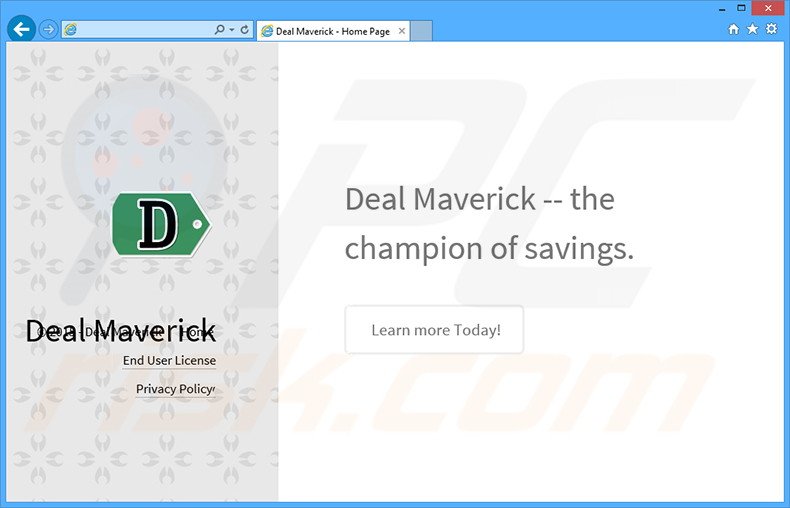
Rodzaje reklam generowanych przez Deal Maverick to wyszukiwania, pop-up, banerowe, śródtekstowe, przejściowe, całostronicowe i kuponowe. Warto wspomnieć, że żadna z tych reklam nie pochodzi z odwiedzanych przez użytkowników stron. Z tego powodu, reklamy ukrywają podstawową zawartość i obniżają jakość przeglądania Internetu. Co więcej, mimo że większość z tych reklam przekierowuje do stron internetowych oferujących określone usługi lub sprzedaż różnych towarów, użytkownicy mogą również zostać przekierowani do fałszywych stron. Oznacza to, że kliknięcie reklamy może prowadzić do dalszych infekcji komputerowych wysokiego ryzyka. Użytkownicy powinni również wiedzieć, że ich aktywność przeglądania Internetu jest stale śledzona, ponieważ Deal Maverick gromadzi różne rodzaje informacji. Mimo, że dane takie jak adresy Protokołu Internetowego (IP) (do ustalenia lokalizacji geograficznej), unikalne numery identyfikacyjne, odwiedzane adresy URL, zapytania wprowadzone w wyszukiwarkach (Bing, Yahoo, Google itp.), mogą się wydawać nieistotne, mogą faktycznie zawierać dane osobowe. Dlatego użytkownicy powinni być świadomi, że zbierane informacje są następnie udostępniane stronom trzecim i mogą być nadużywane, co oznacza, że posiadanie Deal Maverick zainstalowanego w systemie może powodować różne problemy prywatności, a nawet kradzież tożsamości. Jeśli martwisz się o swoją prywatność i bezpieczeństwo przeglądania Internetu, powinieneś jak najszybciej odinstalować Deal Maverick.
Oświadczenie Polityki prywatności Deal Maverick w zakresie zbierania danych:
Udostępniamy lub sprzedajemy wyłącznie niepubliczne dane osobowe niepowiązanym stronom trzecim, gdy uważamy, że robienie tego jest dozwolone przez ciebie lub upoważnione przez niniejszą Politykę Prywatności. Ponadto, firma może udostępnić dane osobowe naszym firmom nadrzędnym, partnerom lub stowarzyszonym firmom bez ograniczeń.
SuperWeb LLC wydała ponad sto potencjalnie niechcianych programów, które są identyczne, a Deal Maverick jest jednym z nich. Treasure Track, Catered to You, Results Hub - to tylko kilka przykładów z długiej listy. Należy pamiętać, że wszystkie te aplikacje oferują te same funkcje. Jednak po infiltracji systemu, nie robią nic poza śledzeniem aktywności przeglądania Internetu przez użytkowników i generowaniem natrętnych reklam online. Te aplikacje przeznaczone są do generowania przychodów dla firmy SuperWeb LLC, dlatego nie przynoszą one zupełnie żadnej wartości dla użytkownika.
Jak zainstalowałem Deal Maverick na moim komputerze?
Deal Maverick infiltruje system za pomocą zwodniczej metody marketingu oprogramowania o nazwie "sprzedaż wiązana" - podstępnej instalacji dodatkowych aplikacji wraz z wybranymi przez użytkowników. Wyniki badań pokazują, że większość użytkowników nie wyraża ostrożności podczas pobierania i instalowania oprogramowania, a tym samym często nieświadomie instalują potencjalnie niechciane programy, takie jak Deal Maverick. Poprzez pośpieszanie obu tych procesów i omijanie „Niestandardowych"/"Zaawansowanych" ustawień, użytkownicy narażają system na ryzyko zainfekowania.
Jak uniknąć instalacji potencjalnie niepożądanych aplikacji?
Każdy użytkownik powinien wiedzieć, że kluczem do bezpieczeństwa komputerowego jest ostrożność, dlatego nigdy nie powinien śpieszyć się podczas pobierania i instalowania oprogramowania. Oba te procesy muszą być dokładnie przeanalizowane, a wszystkie oferty pobrania lub zainstalowania dodatkowych programów powinny zostać odrzucone. Ponadto, bardzo ważne jest, aby używać "Własnych" lub "Zaawansowanych" ustawień. W przeciwnym razie nieuczciwe aplikacje pozostaną ukryte i użytkownicy nie będą mogli ich odrzucić.
Natychmiastowe automatyczne usunięcie malware:
Ręczne usuwanie zagrożenia może być długim i skomplikowanym procesem, który wymaga zaawansowanych umiejętności obsługi komputera. Combo Cleaner to profesjonalne narzędzie do automatycznego usuwania malware, które jest zalecane do pozbycia się złośliwego oprogramowania. Pobierz je, klikając poniższy przycisk:
POBIERZ Combo CleanerPobierając jakiekolwiek oprogramowanie wyszczególnione na tej stronie zgadzasz się z naszą Polityką prywatności oraz Regulaminem. Aby korzystać z w pełni funkcjonalnego produktu, musisz kupić licencję na Combo Cleaner. Dostępny jest 7-dniowy bezpłatny okres próbny. Combo Cleaner jest własnością i jest zarządzane przez RCS LT, spółkę macierzystą PCRisk.
Szybkie menu:
- Czym jest Deal Maverick?
- KROK 1. Deinstalacja aplikacji Deal Maverick przy użyciu Panelu sterowania.
- KROK 2. Usuwanie adware Deal Maverick z Internet Explorer.
- KROK 3. Usuwanie reklam Deal Maverick z Google Chrome.
- KROK 4. Usuwanie 'Ads by Deal Maverick' z Mozilla Firefox.
- KROK 5. Usuwanie reklam Deal Maverick z Safari.
- KROK 6. Usuwanie złośliwych rozszerzeń z Microsoft Edge.
Usuwanie adware Deal Maverick:
Użytkownicy Windows 10:

Kliknij prawym przyciskiem myszy w lewym dolnym rogu ekranu i w menu szybkiego dostępu wybierz Panel sterowania. W otwartym oknie wybierz Programy i funkcje.
Użytkownicy Windows 7:

Kliknij Start ("logo Windows" w lewym dolnym rogu pulpitu) i wybierz Panel sterowania. Zlokalizuj Programy i funkcje.
Użytkownicy macOS (OSX):

Kliknij Finder i w otwartym oknie wybierz Aplikacje. Przeciągnij aplikację z folderu Aplikacje do kosza (zlokalizowanego w Twoim Docku), a następnie kliknij prawym przyciskiem ikonę Kosza i wybierz Opróżnij kosz.
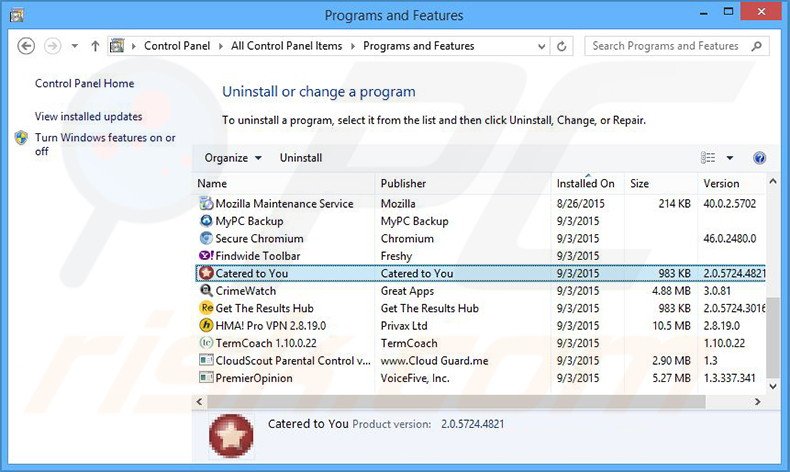
W oknie odinstalowywania programów spójrz na "Deal Maverick", wybierz ten wpis i kliknij przycisk "Odinstaluj" lub "Usuń".
Po odinstalowaniu potencjalnie niechcianego programu (który powoduje reklamy Deal Maverick), przeskanuj swój komputer pod kątem wszelkich pozostawionych niepożądanych składników. Zalecane oprogramowanie usuwania malware.
POBIERZ narzędzie do usuwania złośliwego oprogramowania
Combo Cleaner sprawdza, czy twój komputer został zainfekowany. Aby korzystać z w pełni funkcjonalnego produktu, musisz kupić licencję na Combo Cleaner. Dostępny jest 7-dniowy bezpłatny okres próbny. Combo Cleaner jest własnością i jest zarządzane przez RCS LT, spółkę macierzystą PCRisk.
Usuwanie adware Deal Maverick z przeglądarek internetowych:
Film pokazujący jak usunąć potencjalnie niechciane dodatki przeglądarki:
 Usuwanie złośliwych dodatków z Internet Explorer:
Usuwanie złośliwych dodatków z Internet Explorer:
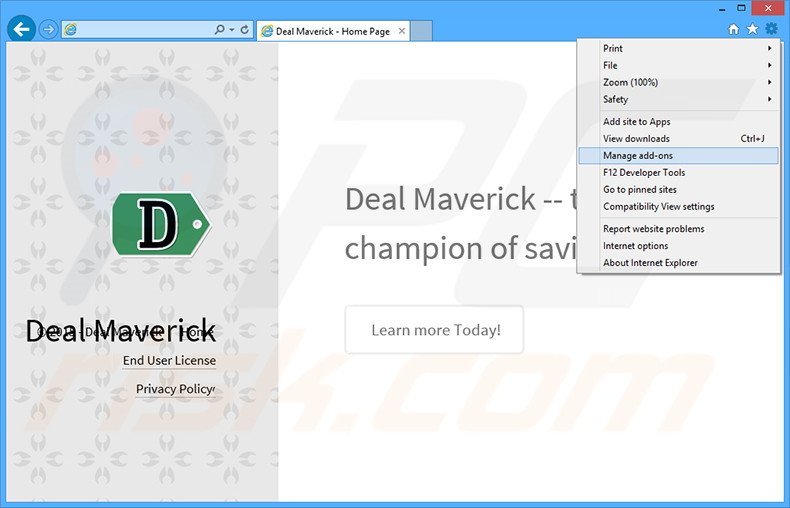
Kliknij na ikonę "koła zębatego" ![]() (w prawym górnym rogu przeglądarki Internet Explorer) i wybierz "Zarządzaj dodatkami". Spójrz na "Deal Maverick", wybierz ten wpis i kliknij "Usuń".
(w prawym górnym rogu przeglądarki Internet Explorer) i wybierz "Zarządzaj dodatkami". Spójrz na "Deal Maverick", wybierz ten wpis i kliknij "Usuń".
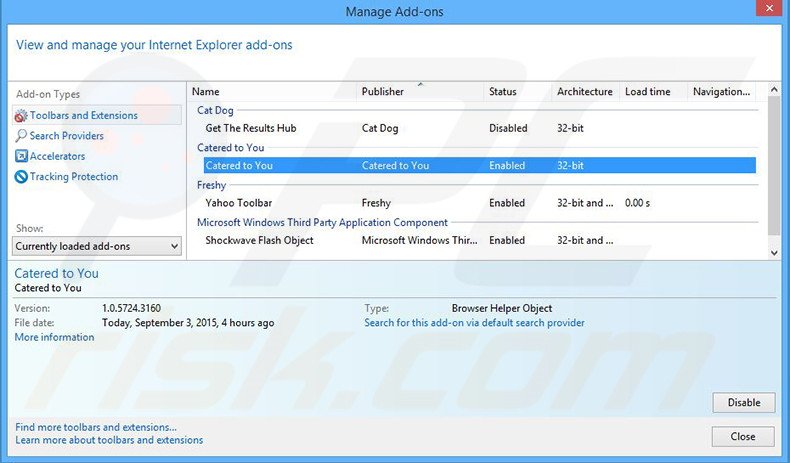
Metoda opcjonalna:
Jeśli nadal występują problemy z usunięciem deal maverick (adware), możesz zresetować ustawienia programu Internet Explorer do domyślnych.
Użytkownicy Windows XP: Kliknij Start i kliknij Uruchom. W otwartym oknie wpisz inetcpl.cpl. W otwartym oknie kliknij na zakładkę Zaawansowane, a następnie kliknij Reset.

Użytkownicy Windows Vista i Windows 7: Kliknij logo systemu Windows, w polu wyszukiwania wpisz inetcpl.cpl i kliknij enter. W otwartym oknie kliknij na zakładkę Zaawansowane, a następnie kliknij Reset.

Użytkownicy Windows 8: Otwórz Internet Explorer i kliknij ikonę koła zębatego. Wybierz Opcje internetowe.

W otwartym oknie wybierz zakładkę Zaawansowane.

Kliknij przycisk Reset.

Potwierdź, że chcesz przywrócić ustawienia domyślne przeglądarki Internet Explorer, klikając przycisk Reset.

 Usuwanie złośliwych rozszerzeń z Google Chrome:
Usuwanie złośliwych rozszerzeń z Google Chrome:
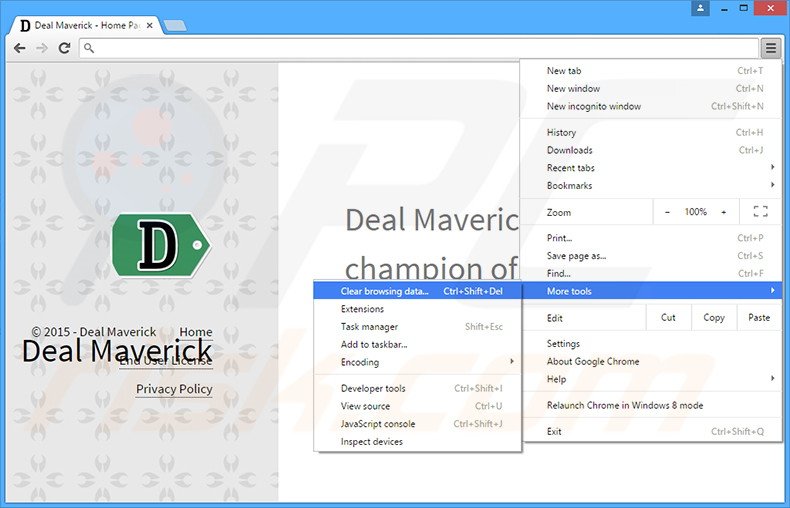
Kliknij na ikonę menu Chrome ![]() (w prawym górnym rogu przeglądarki Google Chrome), wybierz "Narzędzia" i kliknij na "Rozszerzenia". Zlokalizuj "Deal Maverick", wybierz ten wpis i kliknij ikonę kosza.
(w prawym górnym rogu przeglądarki Google Chrome), wybierz "Narzędzia" i kliknij na "Rozszerzenia". Zlokalizuj "Deal Maverick", wybierz ten wpis i kliknij ikonę kosza.
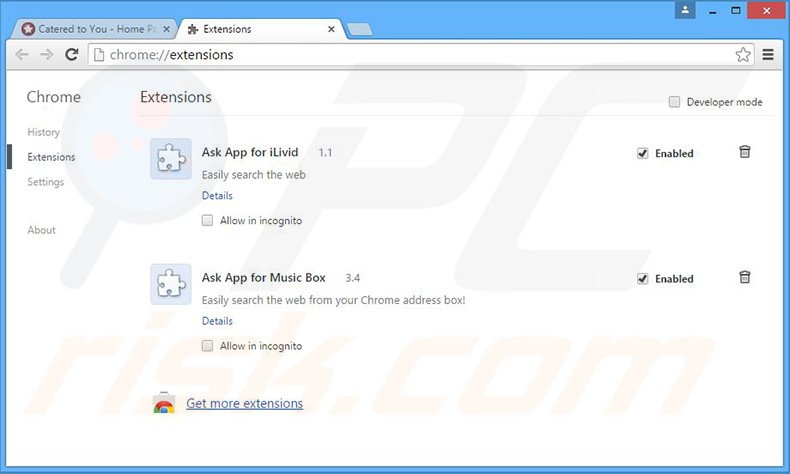
Metoda opcjonalna:
Jeśli nadal masz problem z usunięciem deal maverick (adware), przywróć ustawienia swojej przeglądarki Google Chrome. Kliknij ikonę menu Chrome ![]() (w prawym górnym rogu Google Chrome) i wybierz Ustawienia. Przewiń w dół do dołu ekranu. Kliknij link Zaawansowane….
(w prawym górnym rogu Google Chrome) i wybierz Ustawienia. Przewiń w dół do dołu ekranu. Kliknij link Zaawansowane….

Po przewinięciu do dołu ekranu, kliknij przycisk Resetuj (Przywróć ustawienia do wartości domyślnych).

W otwartym oknie potwierdź, że chcesz przywrócić ustawienia Google Chrome do wartości domyślnych klikając przycisk Resetuj.

 Usuwanie złośliwych wtyczek z Mozilla Firefox:
Usuwanie złośliwych wtyczek z Mozilla Firefox:
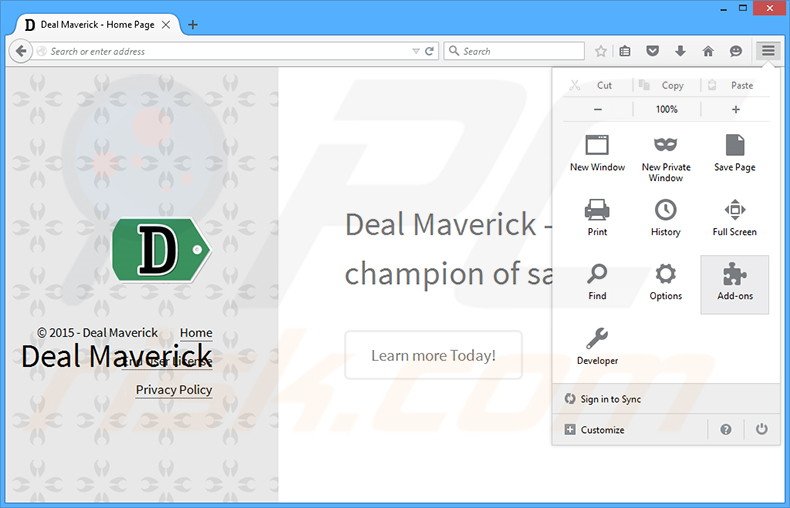
Kliknij menu Firefox ![]() (w prawym górnym rogu okna głównego) i wybierz "Dodatki". Kliknij na "Rozszerzenia" i w otwartym oknie usuń "Deal Maverick".
(w prawym górnym rogu okna głównego) i wybierz "Dodatki". Kliknij na "Rozszerzenia" i w otwartym oknie usuń "Deal Maverick".
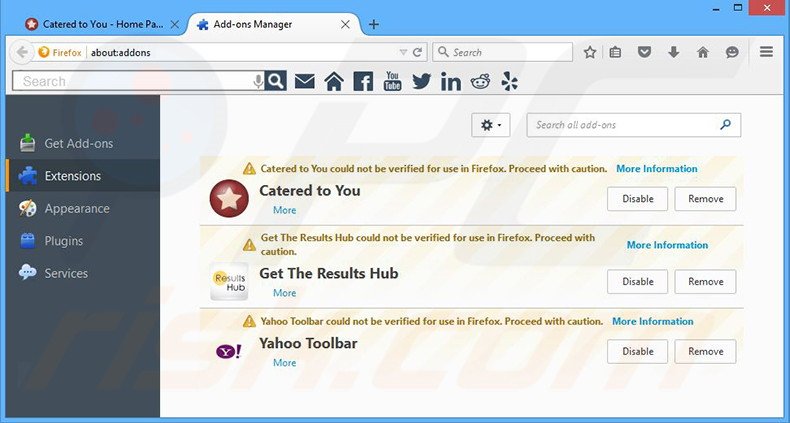
Metoda opcjonalna:
Użytkownicy komputerów, którzy mają problemy z usunięciem deal maverick (adware), mogą zresetować ustawienia Mozilla Firefox do domyślnych.
Otwórz Mozilla Firefox i w prawym górnym rogu okna głównego kliknij menu Firefox ![]() . W otworzonym menu kliknij na ikonę Otwórz Menu Pomoc
. W otworzonym menu kliknij na ikonę Otwórz Menu Pomoc![]() .
.

Wybierz Informacje dotyczące rozwiązywania problemów.

W otwartym oknie kliknij na przycisk Reset Firefox.

W otwartym oknie potwierdź, że chcesz zresetować ustawienia Mozilla Firefox do domyślnych klikając przycisk Reset.

 Usuwanie złośliwych rozszerzeń z Safari:
Usuwanie złośliwych rozszerzeń z Safari:

Upewnij się, że Twoja przeglądarka Safari jest aktywna, kliknij menu Safari i wybierz Preferencje....

W otwartym oknie kliknij rozszerzenia, zlokalizuj wszelkie ostatnio zainstalowane podejrzane rozszerzenia, wybierz je i kliknij Odinstaluj.
Metoda opcjonalna:
Upewnij się, że Twoja przeglądarka Safari jest aktywna i kliknij menu Safari. Z rozwijanego menu wybierz Wyczyść historię i dane witryn...

W otwartym oknie wybierz całą historię i kliknij przycisk wyczyść historię.

 Usuwanie złośliwych rozszerzeń z Microsoft Edge:
Usuwanie złośliwych rozszerzeń z Microsoft Edge:

Kliknij ikonę menu Edge ![]() (w prawym górnym rogu Microsoft Edge) i wybierz "Rozszerzenia". Znajdź wszystkie ostatnio zainstalowane podejrzane dodatki przeglądarki i kliknij "Usuń" pod ich nazwami.
(w prawym górnym rogu Microsoft Edge) i wybierz "Rozszerzenia". Znajdź wszystkie ostatnio zainstalowane podejrzane dodatki przeglądarki i kliknij "Usuń" pod ich nazwami.

Metoda opcjonalna:
Jeśli nadal masz problemy z usunięciem aktualizacji modułu Microsoft Edge przywróć ustawienia przeglądarki Microsoft Edge. Kliknij ikonę menu Edge ![]() (w prawym górnym rogu Microsoft Edge) i wybierz Ustawienia.
(w prawym górnym rogu Microsoft Edge) i wybierz Ustawienia.

W otwartym menu ustawień wybierz Przywróć ustawienia.

Wybierz Przywróć ustawienia do ich wartości domyślnych. W otwartym oknie potwierdź, że chcesz przywrócić ustawienia Microsoft Edge do domyślnych, klikając przycisk Przywróć.

- Jeśli to nie pomogło, postępuj zgodnie z tymi alternatywnymi instrukcjami wyjaśniającymi, jak przywrócić przeglądarkę Microsoft Edge.
Podsumowanie:
 Najpopularniejsze adware i potencjalnie niechciane aplikacje infiltrują przeglądarki internetowe użytkownika poprzez pobrania bezpłatnego oprogramowania. Zauważ, że najbezpieczniejszym źródłem pobierania freeware są strony internetowe jego twórców. Aby uniknąć instalacji adware bądź bardzo uważny podczas pobierania i instalowania bezpłatnego oprogramowania. Podczas instalacji już pobranego freeware, wybierz Własne lub Zaawansowane opcje instalacji - ten krok pokaże wszystkie potencjalnie niepożądane aplikacje, które są instalowane wraz z wybranym bezpłatnym programem.
Najpopularniejsze adware i potencjalnie niechciane aplikacje infiltrują przeglądarki internetowe użytkownika poprzez pobrania bezpłatnego oprogramowania. Zauważ, że najbezpieczniejszym źródłem pobierania freeware są strony internetowe jego twórców. Aby uniknąć instalacji adware bądź bardzo uważny podczas pobierania i instalowania bezpłatnego oprogramowania. Podczas instalacji już pobranego freeware, wybierz Własne lub Zaawansowane opcje instalacji - ten krok pokaże wszystkie potencjalnie niepożądane aplikacje, które są instalowane wraz z wybranym bezpłatnym programem.
Pomoc usuwania:
Jeśli masz problemy podczas próby usunięcia adware deal maverick (adware) ze swojego komputera, powinieneś zwrócić się o pomoc na naszym forum usuwania malware.
Opublikuj komentarz:
Jeśli masz dodatkowe informacje na temat deal maverick (adware) lub jego usunięcia, prosimy podziel się swoją wiedzą w sekcji komentarzy poniżej.
Źródło: https://www.pcrisk.com/removal-guides/9342-ads-by-deal-maverick
Udostępnij:

Tomas Meskauskas
Ekspert ds. bezpieczeństwa, profesjonalny analityk złośliwego oprogramowania
Jestem pasjonatem bezpieczeństwa komputerowego i technologii. Posiadam ponad 10-letnie doświadczenie w różnych firmach zajmujących się rozwiązywaniem problemów technicznych i bezpieczeństwem Internetu. Od 2010 roku pracuję jako autor i redaktor Pcrisk. Śledź mnie na Twitter i LinkedIn, aby być na bieżąco z najnowszymi zagrożeniami bezpieczeństwa online.
Portal bezpieczeństwa PCrisk jest prowadzony przez firmę RCS LT.
Połączone siły badaczy bezpieczeństwa pomagają edukować użytkowników komputerów na temat najnowszych zagrożeń bezpieczeństwa w Internecie. Więcej informacji o firmie RCS LT.
Nasze poradniki usuwania malware są bezpłatne. Jednak, jeśli chciałbyś nas wspomóc, prosimy o przesłanie nam dotacji.
Przekaż darowiznęPortal bezpieczeństwa PCrisk jest prowadzony przez firmę RCS LT.
Połączone siły badaczy bezpieczeństwa pomagają edukować użytkowników komputerów na temat najnowszych zagrożeń bezpieczeństwa w Internecie. Więcej informacji o firmie RCS LT.
Nasze poradniki usuwania malware są bezpłatne. Jednak, jeśli chciałbyś nas wspomóc, prosimy o przesłanie nam dotacji.
Przekaż darowiznę
▼ Pokaż dyskusję